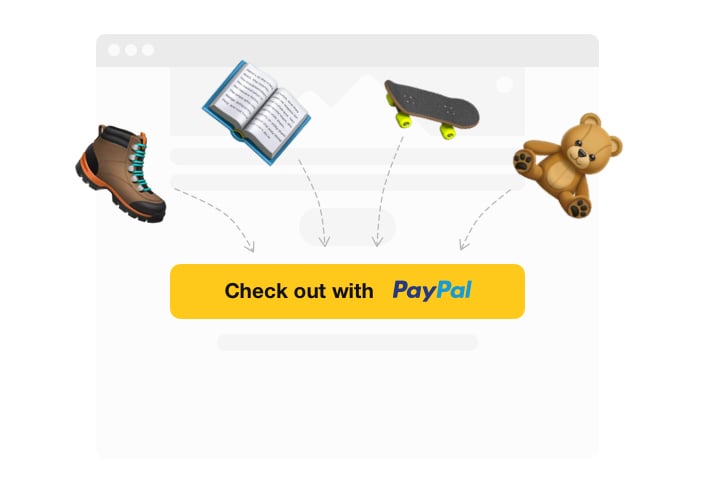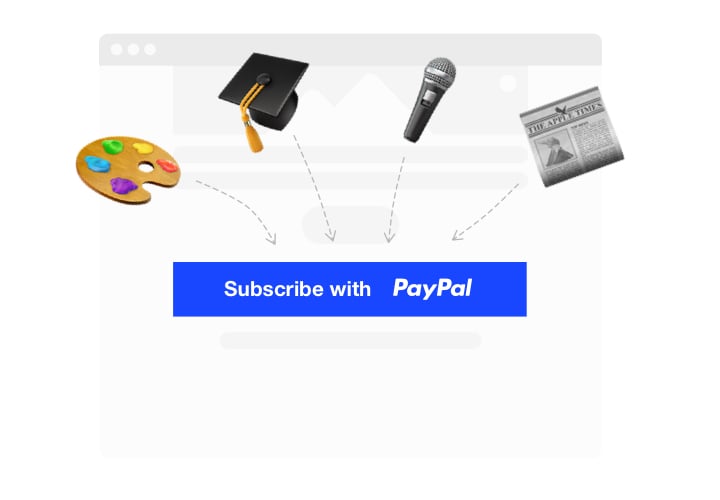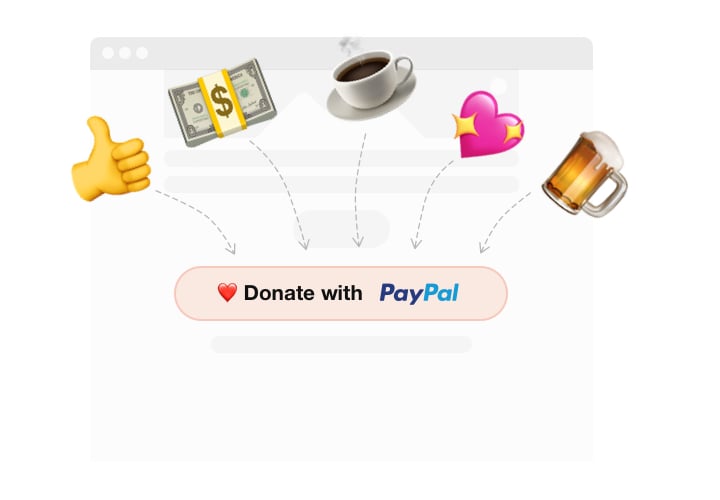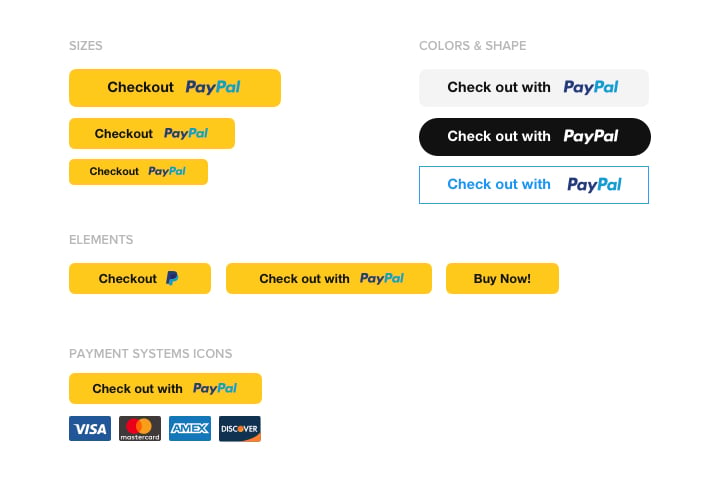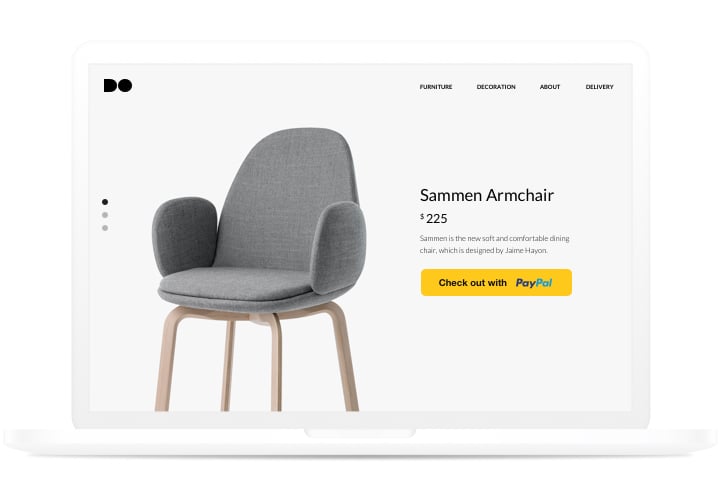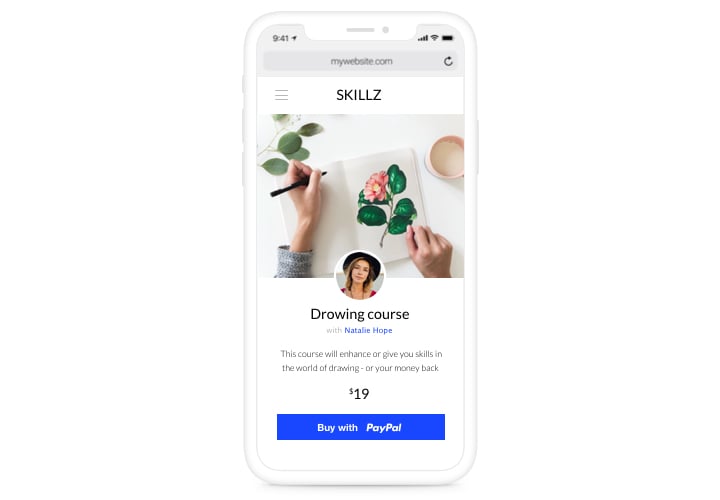PrestaShop PayPal Button-Add-on
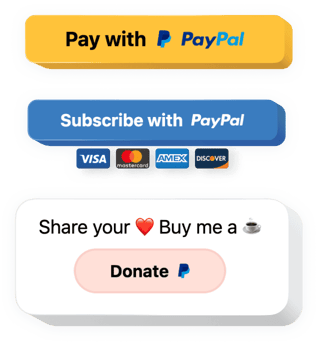
Erstellen Sie Ihr PayPal-Button-Add-on
Screenshots
Beschreibung
Elfsight PayPal Button bietet eine unkomplizierte Möglichkeit, Ihren Kunden die Zahlung per PayPal auf einer Website zu ermöglichen. Es ermöglicht die Einrichtung von Schaltflächen für Einzelzahlungen, automatische Abonnements und Spenden. Sie können Steuern und Lieferpreise anzeigen, Lokalisierung und Währung auswählen, Text anzeigen und viele weitere Optionen. Erhalten Sie eine einfache und sichere Zahlungsvariante für Ihre Benutzer, indem Sie eines der vertrauenswürdigsten Zahlungssysteme nutzen und das in kürzester Zeit. Platzieren Sie ganz einfach ein vertrauenswürdiges und klares Zahlungssystem auf Ihrer Website. Mit dem PayPal-Button von Elfsight können Sie Einzelzahlungen, automatische Abonnements und Spenden vom Publikum erhalten. Holen Sie sich Ihren personalisierten Button, indem Sie die Zahlungsart, die Währung, die Lokalisierung und die Darstellungsoptionen auswählen, um ihn wirklich einzigartig zu machen. Die schnellen und bequemen Bezahlvorgänge auf Ihrer Website mit dem PayPal-Button werden Ihren Kunden gefallen.
Machen Sie Ihre Website mit dem PayPal-Button effizienter für E-Commerce-Aufgaben.
Dies sind nur Mehrere der umfangreichen Widget-Funktionen:
- Drei Arten von Schaltflächen: Einzelzahlung, Spende, Abonnement
- Produktnamen hinzufügen
- Eine Bibliothek aller Beliebteste Währungen
- Produktpreis festlegen
- Option zum Festlegen des Versandpreises
- 2 Varianten der Steuerangabe: pauschal oder prozentual
- Wählen Sie eine aus der Abrechnungsintervalle: jährlich, monatlich, täglich, wöchentlich
- Option für wiederkehrendes Abonnement
- PayPal-Symbol anzeigen oder ausblenden
- Legen Sie mithilfe der Schaltflächenkopfzeile einen beliebigen Text über der Schaltfläche fest
- Option, um einen Kunden nach einer erfolgreichen Transaktion zu einer benutzerdefinierten Dankesseite weiterzuleiten
Probieren Sie einfach diese Demo aus, um alles zu erfahren Idee
Wie bette ich den PayPal-Button auf meiner PrestaShop-Webseite ein?
Befolgen Sie einfach die folgenden Richtlinien, um das Add-on hinzuzufügen.
- Nutzen Sie unseren kostenlosen Konfigurator und beginnen Sie mit der Erstellung Ihres einzigartigen Add-ons.
Geben Sie das bevorzugte Design und die Spezifikationen des Widgets an und speichern Sie die Änderungen. - Erhalten Sie Ihren individuellen Code, der in der Box auf Elfsight Apps angezeigt wird.
Sobald die Generierung Ihres persönlichen Add-ons abgeschlossen ist, kopieren Sie den persönlichen Code in das angezeigte Feld und speichern Sie ihn zur späteren Verwendung. - Beginnen Sie mit der Anwendung des Widgets auf der PrestaShop-Webseite.
Fügen Sie den Code, den Sie kürzlich gespeichert haben, auf Ihrer Seite hinzu und speichern Sie die Anpassungen. - Das Setup ist vollständig beendet.
Besuchen Sie Ihre Website, um zu sehen, wie das Tool funktioniert.
Sollten Sie auf Komplikationen stoßen, zögern Sie nicht, sich an unser Support-Team zu wenden. Unsere Spezialisten helfen Ihnen gerne bei allen Schwierigkeiten, die Sie mit dem Produkt haben könnten.
Wie füge ich ohne Programmierkenntnisse eine PayPal-Schaltfläche zu meiner PrestaShop-Website hinzu?
Elfsight bietet eine SaaS-Lösung, mit der Sie selbst ein PayPal-Schaltflächen-Widget erstellen können. Sehen Sie, wie einfach das ist Der Vorgang ist: Arbeiten Sie direkt im Online-Editor, um ein PayPal-Schaltflächen-Widget zu erstellen, das Sie auf Ihrer PrestaShop-Website sehen möchten. Wählen Sie eine der vorgefertigten Vorlagen aus und passen Sie die Einstellungen der PayPal-Schaltfläche an, fügen Sie Ihre Inhalte hinzu, ändern Sie das Layout und die Farben ohne Programmierkenntnisse. Speichern Sie die PayPal-Schaltfläche und kopieren Sie den Installationscode, damit Sie sie problemlos zu Ihrer PrestaShop-Website hinzufügen können, ohne eine kostenpflichtige Version kaufen zu müssen. Mit unserem intuitiven Editor kann jeder Internetnutzer online ein PayPal-Button-Widget erstellen und es einfach in seine PrestaShop-Website einbetten. Sie müssen weder bezahlen noch Ihre Kartendaten eingeben, um auf den Service zuzugreifen. Sollten bei irgendeinem Schritt Probleme auftreten, wenden Sie sich bitte an unser technisches Support-Team.